Heeft u een herinnering nodig voor wanneer uw terminalopdracht is voltooid? Bekijk Undestract-me! Het kan u meldingen voor Terminal-opdrachten sturen wanneer deze zijn voltooid.
De Undistract Me-tool werkt met elke Linuxmeldingssysteem van de desktopomgeving en is in hoge mate aanpasbaar. Beter nog, het heeft ondersteuning op bijna elke reguliere Linux-distributie! Om de software te installeren, opent u een terminal en voert u de opdrachten in die overeenkomen met uw besturingssysteem.
Opmerking: om deze software op uw systeem te installeren, moet u Ubuntu, Debian, Arch Linux, Fedora of Open SUSE gebruiken.
Ubuntu
sudo apt-get install undistract-me
Debian
sudo apt-get install undistract-me
Arch Linux
Undistract Me is beschikbaar op Arch Linux, hoewel het niet in de officiële softwarebronnen staat. Als u in plaats daarvan dit op Arch wilt laten werken, moet u het AUR-pakket downloaden.
Het bouwen van het AUR-pakket is vrij eenvoudig, en het begint met het gebruik van de Pacman-tool om een paar pakketten te installeren. Open een terminal en installeer Git en Base-devel.
sudo pacman -S base-devel git
Nu Git en Base-devel op het systeem staan, kan de AUR-installatie beginnen. Met behulp van de Git-tool, kloon je de Undestract Me-snapshot naar je Linux-pc.
git clone https://aur.archlinux.org/undistract-me-git.git
Verplaats de terminal naar de undistract-me-git map met de CD commando.
cd undistract-me-git
Voer in de map de makepkg commando en genereer een nieuw installeerbaar pakket. Houd er rekening mee dat afhankelijkheden bij het bouwen van pakketten van de AUR soms niet worden geïnstalleerd. Als dit gebeurt, lost u dit op door ontbrekende afhankelijkheden handmatig te installeren. Vind hier de afhankelijkheden.
makepkg -si
Fedora
Momenteel zijn er geen installeerbare pakketten van Undistract Me op Fedora Linux. Degenen die het willen laten werken, moeten in plaats daarvan de "Generic Linux" -instructies volgen.
OpenSUSE
Net als Fedora is er momenteel geen release van Undistract Me voor OpenSUSE Linux. Volg de onderstaande "Generic Linux" -instructies, want deze beschrijft hoe u vanaf de bron kunt installeren.
Generieke Linux
De broncode voor Undistract Me is op Github,evenals Launchpad. Op de ontwikkelingspagina stelt het leesmij-bestand dat gebruikers de code met "bzr" moeten pakken, en niet met Git. Om te communiceren met code via Bzr, moet u het "Bzr" -pakket installeren. Gelukkig hebben de meeste Linux-distributies deze tool beschikbaar.
Opmerking: als Bzr niet correct werkt, is een alternatief om Undistract Me hier handmatig te downloaden, via Github.
Fedora
sudo dnf install bzr
OpenSUSE
sudo zypper install bzr
Andere Linuxes
Omdat Undistract Me uiteindelijk gewoon werkt binnen eenbestaande notificatiesysteem van de desktop, de "Bzr" tool is de enige software die gebruikers nodig hebben om het te laten werken. Controleer de software-repository van uw besturingssysteem om Bzr aan het werk te krijgen. als je het niet kunt vinden, zijn er veel binaire downloads voor Bzr op Pkgs.org.
Terwijl Bzr op uw systeem werkt, opent u een terminal en gebruikt u de tool om de nieuwste versie van de code te pakken.
Opmerking: tijdens het uitvoeren van de opdracht "bzr checkout", ziet u mogelijk een waarschuwing om in te loggen. Log alleen in als u van plan bent om code bij te dragen. Negeer het anders en ga door.
sudo bzr checkout --lightweight lp:undistract-me
Rennen bzr afrekenen kloont de nieuwste versie van de code van de repo tot uw Linux-pc. Gebruik hier de CD commando en verplaats de terminal naar de codemap.
cd undistract-me
Werk alle bestanden in de codemap bij, zodat het systeem het correct uitvoert.
sudo chmod +x *
Probeer het script in de codemap te starten en op te starten. Begrijp dat wanneer u de terminal sluit, het script niet meer wordt uitgevoerd.
./undistract-me.sh
Druk op om het script te sluiten Ctrl + Z, Schrijf dan verloochenen, verstoten.
Stel Undistract Me in
Undistract Me moet eerst in Bash worden ingesteldhet werkt. Maak je geen zorgen als je de software op Ubuntu, Arch of Debian hebt geïnstalleerd! Het automatische buildsysteem wordt geleverd met installatie-instructies, inclusief het toepassen van de software op het Bash-profiel van uw gebruiker. Volg de onderstaande instructies alleen als u de software vanaf de bron hebt gebouwd.

Om Undistract Me in te stellen na het bouwen vanaf de bron, opent u een terminal en voert u de volgende opdrachten hieronder in.
cd undistract-me sudo mv undistract-me.sh /etc/profile.d/
cp ~/.bashrc ~/Documents/.bashrc-bakup
echo "source /etc/profile.d/undistract-me.sh" >> ~/.bashrc
Zorg ervoor dat u deze installatieopdracht uitvoert voor elke gebruiker die u toegang wilt geven om mij af te leiden.
Wanneer de installatieopdracht is voltooid, start u uw Linux-pc opnieuw op. Nadat u opnieuw bent aangemeld, begint het meldingssysteem te werken.
Verwijderen Undistract Me
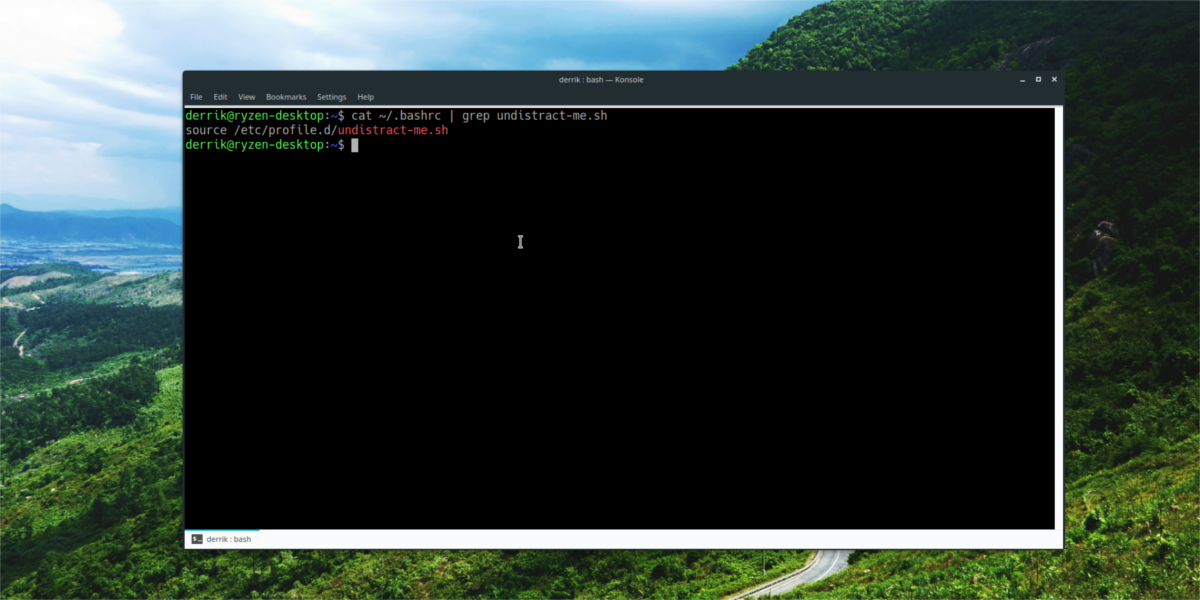
Als Undistract Me niet bij uw workflow past, wilt u deze misschien uitschakelen. Gelukkig is het afsluiten van Undistract Me vrij eenvoudig. Om dit te doen, opent u een terminal en volgt u de onderstaande opdrachten.
Ubuntu
sudo apt remove undistract-me --purge
Debian
sudo apt-get remove undistract-me --purge
Arch Linux
sudo pacman -Rsc undistract-me
Bron instructies
sudo rm -rf /etc/profile.d/undistract-me/ rm ~/.bashrc mv ~/Documents/.bashrc-bakup ~/.bashrc sudo reboot</ P>












Comments